Windows10系统之家 - 安全纯净无插件系统之家win10专业版下载安装
时间:2019-08-22 10:32:59 来源:Windows10之家 作者:
《侠盗猎车手5》怎么设置中文?很多玩家在Steam平台上买的正版gta5经常会遇到安装时选择了中文,进游戏后却发现是英文,有时候即便设置好了中文,再次进入游戏后依然需要重新设置,下面小编整理了gta5设置中文的方法,现分享出来,一起来看看吧。
小编和大家一样开始怀着无比期待的心情购买了《GTA5》,但是在玩游戏后饱受了煎熬,特别是每次启动游戏都要设置中文,非常苦恼,经过小编网上收集整理,给大家分享一下gta5怎么设置中文状态的方法,喜欢的小伙伴别走开哦。
以下是gta5怎么设置中文的图文教程:
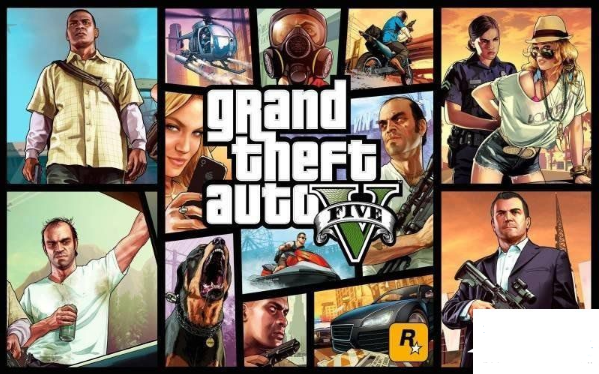
gta5系统软件图解1
1、首先,我们打开Steam,点击“库”,右键GTA5(Grand Theft Auto V),选择最下面的属性。如图
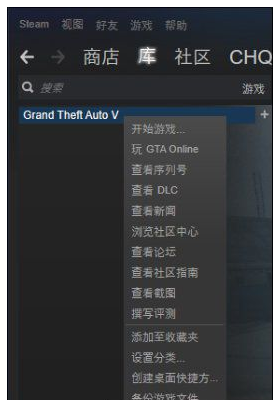
gta5系统软件图解2
2、然后再出来的窗口里点击语言选项卡,点击下拉菜单选择繁体中文,关闭。如下图:
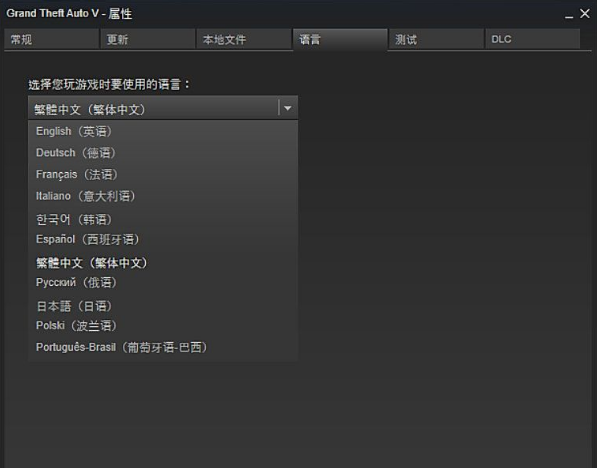
gta5系统软件图解3
3、接下来很重要,我们要退出Steam,不是点右上角的X。而是点击左上角的Steam,在下拉菜单里选择退出,如下图:
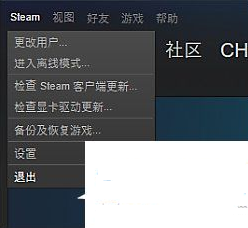
侠盗猎车手5系统软件图解4
4、或者是在Windows任务栏右下角的Steam图标上右击,然后再选择退出,如下图:
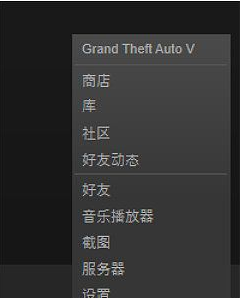
gta5系统软件图解5
5、退出Steam后再重新打开Steam,进入游戏,中文的游戏界面,享受吧!很多网友都会设置前两步,但是设置完后没有退出Steam而是直接进入游戏,这样的话在下次进入游戏的时候还是英文,又要重新设置,按照我的方法即可完美解决这个问题。

汉化系统软件图解6
以上是关于GTA5怎么设置中文语言的操作步骤。
ps:设置完中文以后一定要退出Steam再重新打开Steam后进入游戏。
热门教程
热门系统下载
热门资讯





























